华硕笔记本电脑怎么还原系统
- 分类:教程 回答于: 2020年06月03日 12:00:00
电子产品不停地更新换代,笔记本也不像之前那般的昂贵,基本有收入来源的都能用得起笔记本。但谁也不希望出点小卡顿或者中病毒就换新的笔记本,自己的华硕笔记本的系统有些许问题的话,可以跟小编了解一下华硕笔记本电脑自带的还原系统。
1、在开机的过程中点击键盘上的f9键。
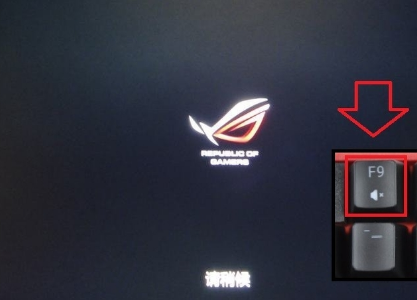
2、接着选择“疑难解答”->“初始化电脑”。
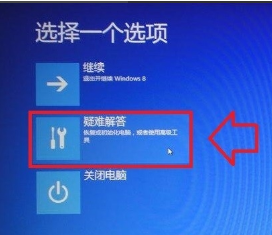

3、要注意,初始化电脑后会删除你所以的个人文件和数据,要注意保存。
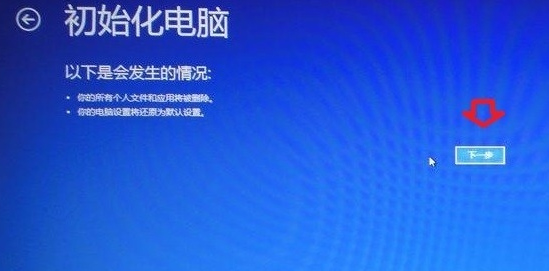
4、可以选择安装了系统的c盘进行初始化,如果其他盘中病毒就需要选择“所有驱动器”了。

5、同理,可以选择仅清除我的文件,或者把所有的数据都清除。

6、选择好后,点击下一步进行初始化电脑。

7、接下来耐心等待进度条完成。

8、完成后点击接受许可条款。

9、最后,你的华硕笔记本就还原好系统了。

以上就是华硕笔记本电脑自带的还原系统了,有什么疑问的话,可以咨询技术客服,客服会帮你解答相关问题。
 有用
26
有用
26


 小白系统
小白系统


 1000
1000 1000
1000 1000
1000 1000
1000 1000
1000 1000
1000 1000
1000 1000
1000 1000
1000 1000
1000猜您喜欢
- 图解电脑系统安装win11系统教程..2021/07/01
- play商店打不开怎么办2022/12/12
- 电脑重装系统自己能装吗重装步骤..2023/03/27
- 六种硬件问题导致电脑开不了机的原因..2022/07/29
- qq空间说说怎么全部删除,小编教你怎样..2018/09/10
- 360重装系统怎么操作2022/10/14
相关推荐
- windowsxp纯净版重装系统教程..2016/12/09
- 超级简单的win7重装系统教程..2016/12/31
- 一键重装系统软件要激活码吗?..2016/11/02
- 电脑小白可以自己重装系统吗..2020/08/24
- 苹果手机怎么连接电脑教程..2023/05/14
- es文件浏览器下载百度网盘文件方法..2023/05/12

















